めったに無いことだが、大量のファイルを一気にMPEG4(H264,AAC)からAVIに書き戻したくなって、インストール。正確にはインストールと言うよりも、単に展開してコピー。
ffmpegのGUIフロントエンドという感じのプログラムだが、なかなか良くできていて、使いやすい。
展開して起動するだけなので、必要になったときに気軽に使えるのはいいところだろう。
Free MP4 to AVI & MPG Converter - Convert MP4 files to MPEG or AVI - Jacek Pazera
2010年12月アーカイブ
PCと携帯電話とのデータのやり取りを簡単にできないかと、ドコモケータイdatalink(データリンク) | NTTドコモからdatalink_setup_1.9.0.1.exeをダウンロードして、インストール。
とりあえず、USB接続をMTPモードから通信モードに変更しなくてはいけないのは面倒。[LifeKit]-[赤外線・iC・PC連携]-[USBモード」で「通信モード」に設定する必要がある。
さらに、最初に接続したときには、F-09Aの通信モード用ドライバを組み込まなくてはならない。
ちょっと使ってみたが、あくまでも、操作はdatalinkというソフトの中で完結している感じ。
もちろん、Outlookとの連携や、CSVファイルの書き出し、読み込みは可能なのだが、その後にまた別のソフトとの連携をはかると言うのは非常に面倒だ。
もちろん、Outlookを常用しているのであれば、それなりに使えるソフトではあるのだろうが...
ということで、僕の使用目的にはあまり会わないと思われるので、このまま放置することにする。
自前でなんとか、連携用のソフトウェアを作成したい。
まあ、携帯のバックアップ程度であれば使えるソフトなのかもしれないが、次回のシステム再インストール時には採択されないだろう。
PowerVCRには、現行製品だった頃iPOWERという、Webページによる番組案内などのサービスがあったのだが、もはや製品ラインナップに存在しない今はこのページも存在しない。
PowerVCRのコントローラにこのiPOWERのページを表示するボタンがあるのだが、これでTV番組表サイトを表示できるようにしたい。
そこで、\Program Files\CyberLink\PowerVCR TV Edition\Html\iPower\index.htmlの中に以下の表記を付け加えた。
<META http-equiv="refresh" content="1; url=http://www.ontvjapan.com/">
テレビ、BDレコーダー、ひかりTVチューナー、ノートPCと、あっと言う間に、居間にネットワークに接続する製品が増えてしまった。
もはやひかり電話ルータの接続ポートは埋まってしまい、ハブを買わないとすべてを接続することはできない。
そこで、安いGigaビットハブを購入して、仕事部屋の100Mハブを居間に設置することにした。
楽天市場内でBuffaloの直販が2,980円。
最安値との差が数十円なので、何かあったときの手間を考え、直販で購入。
 楽天市場BUFFALO DIRECTのLSW3-GT-5EP/CW
楽天市場BUFFALO DIRECTのLSW3-GT-5EP/CW
 楽天市場BUFFALO DIRECTのLSW3-GT-5EP/CW
楽天市場BUFFALO DIRECTのLSW3-GT-5EP/CW
SkypeからSkypeSetup.exeをダウンロードして実行。
シンプル設定のはずのテストマシンloplassがごちゃごちゃしてきたので、再度インストールを行うことにする。
まず、Windowsのパーティションを切りなおして再インストールからはじめたのだが、ついにS.M.A.R.Tの警告が出ていたハードディスクがお亡くなりに...
さようなら、123G。
SAMSUNG SP0802N 80Gに入れ替え。
DVD-RAMだが、ケース付で無ければ認識した。
が、不安定だったので、純正のドライブクリーナを使用したらなんとか読み込めるように...
はやめに、ケースつきドライブからの脱却を計るしかないか...
ケース無しのDVD-RAMであれば、まだしばらくは寿命があるだろう。
ということで、loplassのインストール手順を再整理。
元は「loplassのセットアップ」。
Windows XP SP2のインストール
まず、テスト用のVista領域を30Mほど残して、ハードディスクをフォーマット。 常用しているXP SP2適用済みディスクでインストール。 インストール後、大量に不明なデバイスが現れるが、これらはNECのサポートサイトから入手可能。 各OS用ドライバ検索ページで、PC-MY28VRZEFを選択 平成16年10月発表 Mate インストール可能OS用ドライバ(Windows(R) XP Professional用)と銘打たれた0410mxp1.exeをダウンロード、展開して、以下の各ドライバをセットアップする。- プラグアンドプレイの設定 D:\DRV\CHIPSET1
- ディスプレイ対応ドライバ スリムタワー型(バリュータイプ) D:\DRV\I845GGRP
- サウンド対応ドライバ スリムタワー型(バリュータイプ) D:\DRV\ADCH45
- 内蔵LANボード対応ドライバ スリムタワー型(バリュータイプ) D:\DRV\REALTEK
- 3モード対応フロッピーディスクドライバ(*3) | D:\DRV\WINXP\3FDI
これは、readmeの手順どおりに行うとインストールできないので、直接INFファイルを実行する。
DVD-RAM用ドライバとソフトウェア
製品添付のCDからDVD-RAMのドライバとソフトウェアをインストールする。 XPDrvUpdate5014PJP.exe B's Recorder GOLD BASIC DVD-MovieAlbum SE 3 DVD-MA3updateL65J.exe DVD-MA3_U84J.exe DVD-MASE3up8xA.exeTVチューナ用ドライバとソフトウェア
玄人志向からダウンロードしたTun800_Driver.exeを展開し、デバイスマネージャから、TUN800j.inf、T8Tuner.infの順にインストール。 PowerVCR TV Edition PVCRTV_1003PKG_PATCH.ZIPを展開してインストール。Oscarマウス用ドライバとソフトウェア
8cmCDで供給されるので、可能ならハードディスクにコピーしておきたいのだが、残念ながら、ハードディスクコピーしたファイルからはインストールできず、CDからインストール。(D\からなら、いけるかもしれない)。Windowsアプリケーション
秀丸 以前のものをコピー。 uwsc uwsc46.zip GOMPlayer ダウンロードインストールVistaのインストール
とりあえず、Vistaのテスト環境は現状必要ないので保留。
気が付くとAvira AntiVirを導入してから一度も完全スキャンを実行していなかった。
そこで、10時間近くかけて完全スキャンを実施。
誤認識(?)ばかりだが、いくつかの警告が発せられた。
これらは古いプログラムで、トロイ的な動作を実装されているもの。
プライバシーの概念が大きくなった現在は使われていない手法だが、以前はインターネットに接続するプログラムとしては、それなりに使われていた。
もっとも現在では、これらのプログラム自体使用することはない。フリーソフト倉庫に、貯蔵されていたものがみつかったのだ。
そこで、これらのプログラムを別のディスクに移してしまうことにした。
ついでに、もう使わないであろうフリーソフトについても、一緒に移すことにする。
DVDに焼くほどの量はないので、CDにすることにして、適度な量のファイルをまとめて、CD-Rにした。
念のため、今後は月に一度はフルスキャンをするようにしよう...
DMC-G10K付属のPHOTOfunSTUDIOをしばらく使ってみたのだが、やはりPicasaに比べPHOTOfunSTUDIOを使うメリットはほとんど無い。
PHOTOfunSTUDIOのメリットとしては、
- インポートのときに、フォルダ名が自動決定されないため、いったん消す手間が省ける(打ち込まなきゃいけないのは同じ)。
- Lumix向けの写真共有サイトへのアップロード機能内蔵。
- 動作が軽快。
- インポートの時に、オリジナル(カメラ側)のデータを消すのが簡単。
- 「I'm Feeling Lucky」が白バックを整えるのにとてもよい。
マニュアルには、「おまかせインストール」をするようにと書いてあったが、
QuickTimeのインストールは不要だったので、個々のプログラムをインストールすることにした。
PHOTOfunSTUDIO 5.0 SE
インストール中に、「カラリオかんたんプリントモジュール」のインストールが表示された、けっこう親切だなと思うと同時に、インストールする前には問い合わせて欲しいとも思う。 初回起動時には、(おそらくホームとデスクトップに指定されているフォルダを対象として)検索指定のフォルダを表示、それらのフォルダをスキャンして、すべての画像を登録するので、非常に時間がかかる。 ぱっと見だが、機能的には顔の自動認証やEXIFの日付修正までPicasaにあるものをかなりカバーしている。 ただ、写真のアップロード対象は、PicasaがPicasaWeb、PHOTOfunSTUDIOがPanaconicのPicMateなのは当然だろう。 が、動作は決定的にPicasaの方が軽快だ。 Panasonicに魂を売るのであれば、Picasaの使用をやめてもいいのだろうか、などと悩む。 とりあえず、しばらくPHOTOfunSTUDIOを使用して、使い勝手を見てみることにしよう。 片方のみの機能で不足があるようなら併用というのも十分にありだろう。 2010/12/15 使用停止SILKYPIX Developer Studio 3.1 SE
Panasonic向けRAW現像ソフト。 RAW現像が単なる画像加工よりも良いことは十分に分かっているのだが、実際に自分で使うことが頻繁にあるかというと、それはまた別の問題である。 僕は、プロカメラマンではないし、ハイエンドアマチュアでもないからだ。 その必要性を感じることはほとんど無いだろう。 ということで、インストールはしたが、バージョンアップはとりあえずしないでおくことにする。 ちなみに、製品付属のCDについていたのは、バージョン3.1.04、Webからダウンロードできるのは、3.1.5.4。
MovableType特に公開せずにつけていたBlogをBloggerに移行してみることにした。
MovableTypeからBloggerへの移行は、通常のエクスポートインポートではむり。
ただ、MovableTypeのエクスポート形式から、Bloggerのインポート形式に変換するためのツールがある。
google-blog-converters-appengine - Project Hosting on Google Code
Pythonで書かれているらしいのだが、これをWeb上で動作させ変換するサービスをおこなっているところがあったので、そこで変換してもらうことにする。
MovableType2Blogger conversion utility
ファイルの最大サイズは1Mのようだが、移行するのは非常に小さいファイルなので、問題はない。
ディスクイメージユーティリティ。ディスクイメージの作成はもちろん、ハードディスクやフロッピーディスクのディスクイメージからファイルを操作したり、もできる。
BeOS R/3をVMWareにインストールするためのフロッピーディスクのイメージを作成するために使用。
DiskExplorer
editd169.lzh
最近、車を良く使うようになったので、車の中でビデオを見るために、Zaurusにメディアプレイヤーを入れようと思った。
定番のMPlayerを入れようとしたのだが、どうにも動作しない。
まず、mplayerの配布場所、atty303に行くが、説明はあるもののファイルはすでにない。
そこで、いろいろ探して、以下のファイルを入手、C1000にインストールする。
一部、パッケージで入らないものがあり、tar.gzで展開してインストールしてみたりしたが、mplayerがBus Errorを吐いて、動作しない。
- bvdd_0.3.1-1_arm.ipk(ライブラリ)
- mplayer-bvdd_1.1.5-1_arm.ipk(ノーマルカーネル用)
- mplayer-bvdd_1.2.0-1_arm.ipk(ノーマルカーネル用)
- mplayer-bvdd-iwmmxt_1.1.5-1_arm.ipk(スペシャルカーネル用)
- mplayer-bvdd-iwmmxt_1.2.0-1_arm.ipk(スペシャルカーネル用)
- kino2_0.4.3rc5_arm.ipk(フロントエンド)
- zplayer_0.1.1_arm.ipk(フロントエンド)
- QuasarMediaPlayer_0.96_r193_r31-2010-03-28.ipk(フロントエンド)
1990年代に、最初はPowerMac上で、そして、PC-AT上でも動作するマルチメディアOSとして話題を集めたBeOS。
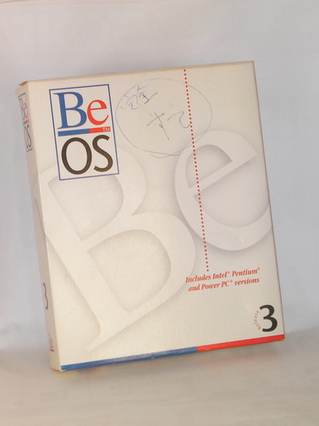
 Mac上で動作するものとしては僕の関心はあまり引かなかったが、PC-AT上で動作する様になって、いじってみたい気になった。
当時のお値段で10,000円也。
このR/3では、PC-ATではハードウェアをかなり選んでいたように記憶している。
これが、Windows 3.1の時代だったら、それなりのユーザがBeOSに流れたのかもしれないが、すでにWindows 95が出ておりそれなりのアプリケーションもそろいつつある時、残念ながら大きなシェアを獲得するには至らなかった。
Windows 95と比べても、悪くはないOSだという印象はあったが、いかんせんアプリケーションが少なすぎた。やはりコンピュータの命はアプリケーションである。
しかし、プリインストールマシンが販売されるなど、健闘したと言えるだろう。
最終的には大きく花開くこと無く開発は終了、現在ではHAIKUという名で、オープンソースOSとして開発が続けられているようだが。
Home | Haiku Project
とりあえず、VMWareのイメージでも作って取っておこうかとも思ったが、わざわざ作ったBOOTフロッピーイメージでカーネルを読み込む部分で止まってしまう...
Mac上で動作するものとしては僕の関心はあまり引かなかったが、PC-AT上で動作する様になって、いじってみたい気になった。
当時のお値段で10,000円也。
このR/3では、PC-ATではハードウェアをかなり選んでいたように記憶している。
これが、Windows 3.1の時代だったら、それなりのユーザがBeOSに流れたのかもしれないが、すでにWindows 95が出ておりそれなりのアプリケーションもそろいつつある時、残念ながら大きなシェアを獲得するには至らなかった。
Windows 95と比べても、悪くはないOSだという印象はあったが、いかんせんアプリケーションが少なすぎた。やはりコンピュータの命はアプリケーションである。
しかし、プリインストールマシンが販売されるなど、健闘したと言えるだろう。
最終的には大きく花開くこと無く開発は終了、現在ではHAIKUという名で、オープンソースOSとして開発が続けられているようだが。
Home | Haiku Project
とりあえず、VMWareのイメージでも作って取っておこうかとも思ったが、わざわざ作ったBOOTフロッピーイメージでカーネルを読み込む部分で止まってしまう...
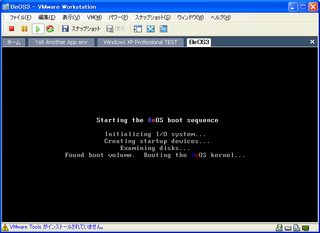
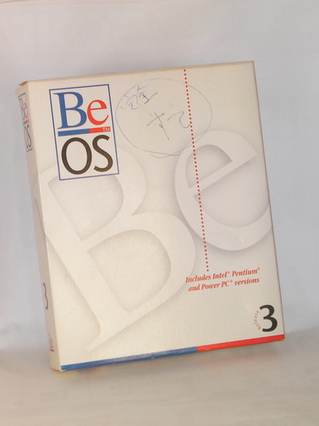
 Mac上で動作するものとしては僕の関心はあまり引かなかったが、PC-AT上で動作する様になって、いじってみたい気になった。
当時のお値段で10,000円也。
このR/3では、PC-ATではハードウェアをかなり選んでいたように記憶している。
これが、Windows 3.1の時代だったら、それなりのユーザがBeOSに流れたのかもしれないが、すでにWindows 95が出ておりそれなりのアプリケーションもそろいつつある時、残念ながら大きなシェアを獲得するには至らなかった。
Windows 95と比べても、悪くはないOSだという印象はあったが、いかんせんアプリケーションが少なすぎた。やはりコンピュータの命はアプリケーションである。
しかし、プリインストールマシンが販売されるなど、健闘したと言えるだろう。
最終的には大きく花開くこと無く開発は終了、現在ではHAIKUという名で、オープンソースOSとして開発が続けられているようだが。
Home | Haiku Project
とりあえず、VMWareのイメージでも作って取っておこうかとも思ったが、わざわざ作ったBOOTフロッピーイメージでカーネルを読み込む部分で止まってしまう...
Mac上で動作するものとしては僕の関心はあまり引かなかったが、PC-AT上で動作する様になって、いじってみたい気になった。
当時のお値段で10,000円也。
このR/3では、PC-ATではハードウェアをかなり選んでいたように記憶している。
これが、Windows 3.1の時代だったら、それなりのユーザがBeOSに流れたのかもしれないが、すでにWindows 95が出ておりそれなりのアプリケーションもそろいつつある時、残念ながら大きなシェアを獲得するには至らなかった。
Windows 95と比べても、悪くはないOSだという印象はあったが、いかんせんアプリケーションが少なすぎた。やはりコンピュータの命はアプリケーションである。
しかし、プリインストールマシンが販売されるなど、健闘したと言えるだろう。
最終的には大きく花開くこと無く開発は終了、現在ではHAIKUという名で、オープンソースOSとして開発が続けられているようだが。
Home | Haiku Project
とりあえず、VMWareのイメージでも作って取っておこうかとも思ったが、わざわざ作ったBOOTフロッピーイメージでカーネルを読み込む部分で止まってしまう...
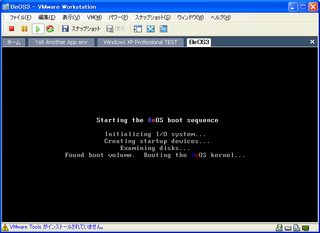
来年1月にカナダにオーロラを見に行くことになった。が、せっかく行くのであればきれいな写真を撮りたい。
今、手元にあるのは、自分のXactiと奥様のコンパクトデジカメ。
最初は、一眼のデジカメをレンタルしようかとも考えたが、オークションサイトの桃オクでどうせ落札できないだろうと安値で入札した、Panasonicの一眼デジカメを落札。
30,001円で落札。送料、代引手数料が995円、ポイント使用が544円で、総支払い金額31,952円。
LUMIX DMC-G10K-K レンズキット。
価格.comのクチコミ掲示板では、かなりな酷評をされており、すでに、Panasonicのサイトでは現行機種ではない扱いをされているが、もはやカメラを趣味としない自分にとっては、それなりの性能で十分な機種と言える。
価格.comの最安値、37,580円よりも、7,000円安く、Yahooオークションでも一回使用で25,000円の値をつけているからまあ悪くはない値段だろう。
AVCHDにも対応していないが、まあ、美しい動画をもとめるというほどでもないのに、どうしても価格は高くなってしまう。
気軽に使うには、この小ささ、軽さがいいだろう。
どうしても気に入らなければ、カナダから帰ってきたら売ってしまえばいい。
キットのレンズは14~42mm。これは、出かける前にテストしてみたい。
この他に買っておきたいのは、とりあえずはSDHCメモリーカードと、バッテリーパック DMW-BLB13(オープン価格)だろうか。
カメラバッグは純正品でなくてもいいだろうが、純正であれば、レンズも入る「ソフトバッグ DMW-BAG1(\6,968)」か、小さめの「ソフトバッグ DMW-CZ18(\4,896)」だろうか。
あとは、望遠ズームくらいだろう。これは、LUMIX G VARIO 45-200mm H-FS045200 希望小売価格 49,350円(税抜47,000円)あたり。
とりあえず、楽天市場で送料込み最安値のものをメモ。
 楽天市場最安値のパナソニック DMW-BLB13 純正バッテリーパック
楽天市場最安値のパナソニック DMW-BLB13 純正バッテリーパック
 楽天市場最安値のパナソニック LUMIX G VARIO H-FS045200 45-200mm
楽天市場最安値のパナソニック LUMIX G VARIO H-FS045200 45-200mm
 楽天市場最安値のパナソニック DMW-BLB13 純正バッテリーパック
楽天市場最安値のパナソニック DMW-BLB13 純正バッテリーパック
 楽天市場最安値のパナソニック LUMIX G VARIO H-FS045200 45-200mm
楽天市場最安値のパナソニック LUMIX G VARIO H-FS045200 45-200mm
家を掃除していたら、PostPetのパッケージが見つかった。
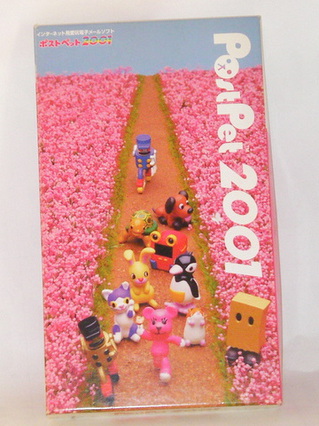 一世を風靡した非実用系メールソフト。
僕は興味がなかったが、可愛いもの好きの同居人は、知り合いが何人か使っていたこともあって、購入。
ペットの育成とメールの機能をうまく掛け合わせたアイデア商品だった。
相手がいないとつまらないのだが、普及させるためにCD2枚と2ライセンス、さらにはCDなどを友人に渡すための封筒も同梱されているという念の入りよう。
マーケティングのうまさで、かなりのヒット作だったはずだ。
Ver4(名称は4youだったと思う)あたりまでは売られたはずだ。
さすがに、今ではもう使っている人もあまり聞かなくなってきたが、Webサービスとしてまだ続けているようだ。
そして、さらにTwitterクライアントまであるらしい。
かわいいペットがあなたをつなぐ。|ポストペット
一世を風靡した非実用系メールソフト。
僕は興味がなかったが、可愛いもの好きの同居人は、知り合いが何人か使っていたこともあって、購入。
ペットの育成とメールの機能をうまく掛け合わせたアイデア商品だった。
相手がいないとつまらないのだが、普及させるためにCD2枚と2ライセンス、さらにはCDなどを友人に渡すための封筒も同梱されているという念の入りよう。
マーケティングのうまさで、かなりのヒット作だったはずだ。
Ver4(名称は4youだったと思う)あたりまでは売られたはずだ。
さすがに、今ではもう使っている人もあまり聞かなくなってきたが、Webサービスとしてまだ続けているようだ。
そして、さらにTwitterクライアントまであるらしい。
かわいいペットがあなたをつなぐ。|ポストペット
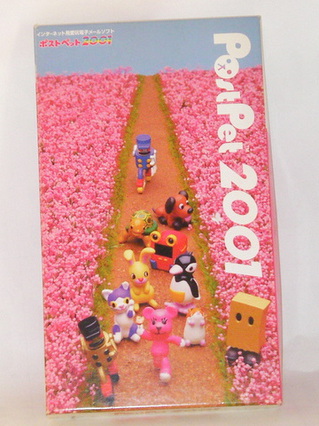 一世を風靡した非実用系メールソフト。
僕は興味がなかったが、可愛いもの好きの同居人は、知り合いが何人か使っていたこともあって、購入。
ペットの育成とメールの機能をうまく掛け合わせたアイデア商品だった。
相手がいないとつまらないのだが、普及させるためにCD2枚と2ライセンス、さらにはCDなどを友人に渡すための封筒も同梱されているという念の入りよう。
マーケティングのうまさで、かなりのヒット作だったはずだ。
Ver4(名称は4youだったと思う)あたりまでは売られたはずだ。
さすがに、今ではもう使っている人もあまり聞かなくなってきたが、Webサービスとしてまだ続けているようだ。
そして、さらにTwitterクライアントまであるらしい。
かわいいペットがあなたをつなぐ。|ポストペット
一世を風靡した非実用系メールソフト。
僕は興味がなかったが、可愛いもの好きの同居人は、知り合いが何人か使っていたこともあって、購入。
ペットの育成とメールの機能をうまく掛け合わせたアイデア商品だった。
相手がいないとつまらないのだが、普及させるためにCD2枚と2ライセンス、さらにはCDなどを友人に渡すための封筒も同梱されているという念の入りよう。
マーケティングのうまさで、かなりのヒット作だったはずだ。
Ver4(名称は4youだったと思う)あたりまでは売られたはずだ。
さすがに、今ではもう使っている人もあまり聞かなくなってきたが、Webサービスとしてまだ続けているようだ。
そして、さらにTwitterクライアントまであるらしい。
かわいいペットがあなたをつなぐ。|ポストペット

